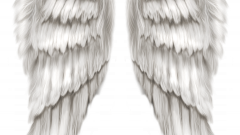Вам понадобится
- Для выполнения этой инструкции вам будут необходимы некоторые базовые знания программы Фотошоп, а именно:
- - вы должны иметь представления о том, что такое слои и как с ними работать,
- - а также пригодится ваше умение пользоваться кистью в фотошопе.
- В остальном, даже неискушенные пользователи смогут выполнить приведенные ниже рекомендации.
Инструкция
1
1. Загружаем фотографию друга, над которым хотим приколоться. Если вы уже умеете отделять человека от фона в фотошопе, то можно это сделать сейчас – на подготовительном этапе, чтобы потом не тратить на это время. Если не умеете – не беда, можно оставить фотографию целой.
2
Придаем нашему герою соответствующее выражение лица. Воспользуемся для этого преобразованием Liquify / Расжижение (меню Filter> Liquify). Вампиры, как гласят легенды, – народ угрюмый и несчастный, поэтому у вашего друга, будь он представителем этого племени, скорее всего, были бы насупленные брови. Для этого инструментом Forward Warp и кистью среднего размера стягиваем его лоб чуть вниз. Кроме того, общеизвестно, что вампиры славятся своим ртом, из которого периодически торчат страшные клыки. Тем же инструментом растягиваем краешки губ в разные стороны, чтоб придать рту соответствующую форму. Если вы перестарались, помните, что всегда можно нажать Ctrl+Z и отменить последние действия или воспользоваться инструментом Reconstruct Tool, возвращающим исходную линейность картинки.
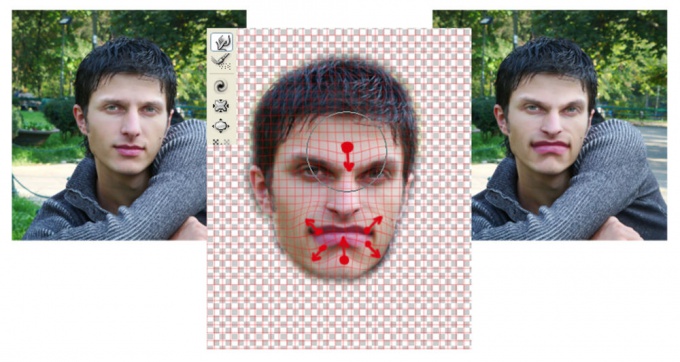
3
Теперь наделим наш персонаж острыми клыками. Их можно нарисовать, если у вас есть талант художника: для этого лучше создать отдельный слой поверх нашего изображения и на нем изобразить зубы нужной формы и размера. Можно взять зубы «взаймы» у какого-нибудь животного на ваш вкус – льва, собаки, моржа, кролика и т.п. Для этого необходимо найти и загрузить в фотошоп фотографию, где виден оскал животного, затем инструментом Lasso обвести и выделить нужное количество зубов. Теперь выбираем в меню Edit>Copy (Копировать) или же просто нажимаем Ctrl+C и возвращаемся к рабочему окну с нашим печальным другом. Вставляем «трофей», нажимая Ctrl+V или выбирая команду Edit>Paste (Вставить).
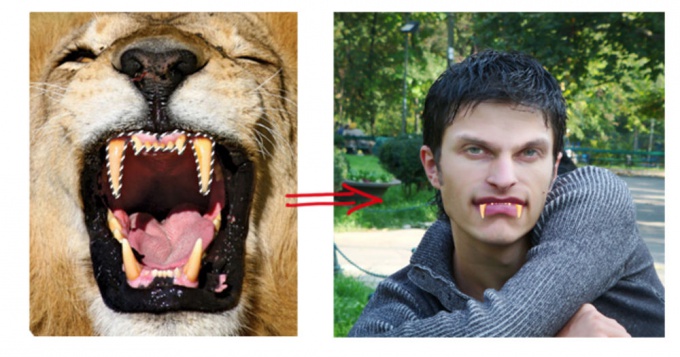
4
Разумеется, чужие зубы будут слегка не того размера и находиться не в том месте картинки, где нам нужно. Нажимаем Ctrl+T (или выбираем в меню команду Edit>Free Transform / Свободная трансформация) и, пользуясь квадратными указатели по углам слоя, передвигаем, растягиваем и разворачиваем зубы до тех пор, пока они не подойдут нашему персонажу. Излишки можно убрать, пользуясь инструментом Eraser (Ластик).
Цвет зубов, если они сильно дисгармонируют с фотографией, можно подправить через команду Hue/Saturation (Оттенок и Насыщенность)
Цвет зубов, если они сильно дисгармонируют с фотографией, можно подправить через команду Hue/Saturation (Оттенок и Насыщенность)
5
Вспоминаем, что вампиры чаще всего ищут свою добычу среди ночи, поэтому цвет и освещение фотографии должны быть соответствующими. Для создания этого воспользуемся таким приспособлением фотошопа, как слой Gradient Map. Создаем такой слой через меню Layer>New Adjustment Layer>Gradient Map или нажимая соответствующую кнопку внизу панели со слоями, при этом выбирая тип Gradient Map.
Редактируем градиент – набираем составляющие его цвета: левая его сторона должна быть темной, сине-серых темных оттенков, правая – светлая, голубая или белесая. Смотрим как меняется изображение на картинке в зависимости от того, какой цвет и на каком месте градиента мы добавляем. Создаем иллюзию грозовой ночи.
Впоследствии можно отрегулировать параметр прозрачности (Opacity) созданного слоя, оставив его в пределах 70-80%, чтоб детали одежды сохранили цветовую разницу, различимую даже при свете луны и бликах молний.
Редактируем градиент – набираем составляющие его цвета: левая его сторона должна быть темной, сине-серых темных оттенков, правая – светлая, голубая или белесая. Смотрим как меняется изображение на картинке в зависимости от того, какой цвет и на каком месте градиента мы добавляем. Создаем иллюзию грозовой ночи.
Впоследствии можно отрегулировать параметр прозрачности (Opacity) созданного слоя, оставив его в пределах 70-80%, чтоб детали одежды сохранили цветовую разницу, различимую даже при свете луны и бликах молний.
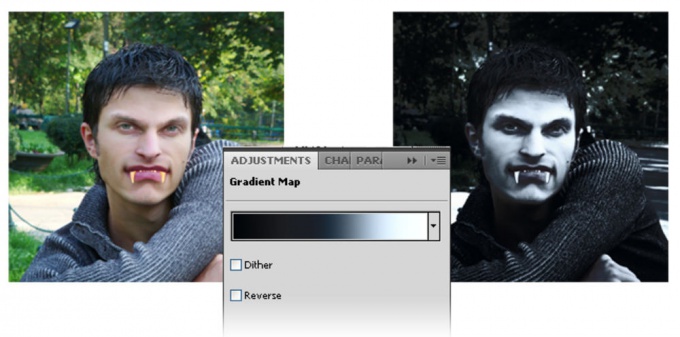
6
Теперь можно вернуться к косметическому редактированию лица, добавить характерные черты. Создаем отдельный слой (меню Layer>New>Layer или нажимаем кнопочку снизу на панели слоев). Переводим созданный слой в режим Overlay. Теперь светлые штрихи на этом слое будут высветлять исходное изображение, лежащее под ним, а темные, соответственно, накладывать тень. Возьмем кисть, выберем наиболее мягкий ее вариант и нанесем «макияж» – кистью среднего размера слегка выбелим лицо, наложим тени на участки лица под глазами и на щеках. Миниатюрной кистью добавим зловещий блеск в глазах и красный цвет радужки. Напоследок самое вкусное – разукрасим красными и темными тонами рот и клыки нашего персонажа, изобразив запекшуюся кровь.
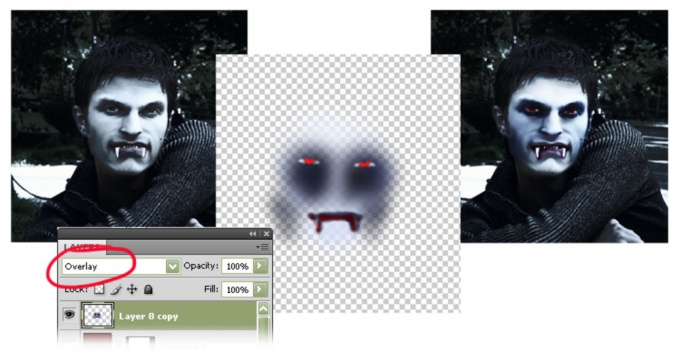
7
Ваш друг преобразился. Для идейного завершения полотна можно подложить фоновый рисунок – что-нибудь зловещее. (Как подкладывать фон многократно описано на просторах интернета.)
Сохранить файл для отправки другу можно командой File>Save for Web или нажав на клавиши Ctrl+Shift+Alt+S. В открывшемся окне перед сохранением вы можете выбрать размер файла и формат, в котором он будет сохранен, например в JPG. Саму же многослойную композицию вы можете сохранить (File>Save) в формате PSD для дальнейшего редактирования и усовершенствования.
Сохранить файл для отправки другу можно командой File>Save for Web или нажав на клавиши Ctrl+Shift+Alt+S. В открывшемся окне перед сохранением вы можете выбрать размер файла и формат, в котором он будет сохранен, например в JPG. Саму же многослойную композицию вы можете сохранить (File>Save) в формате PSD для дальнейшего редактирования и усовершенствования.

Видео по теме
Полезный совет
При желании ничто не мешает изготовить такой собственный портрет. Впоследствии можно подарить его понравившейся девушке, сделав под кровавым ртом соответствующую подпись, что-нибудь типа: «Ты в моем вкусе». Я думаю, ваш подарок, чувство юмора и мастерство дизайнера будет оценено по достоинству.
Источники:
- фотошоп вампир